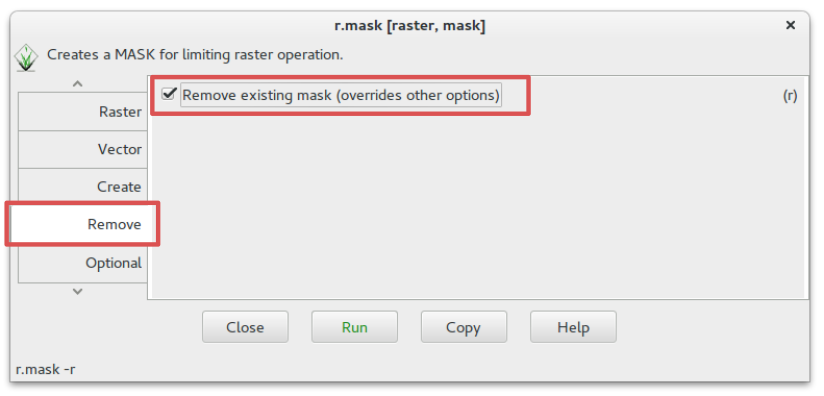Nastavení masky¶
Pomocí masky lze definovat nepravidelnou oblast výpočtu. To souvisí s výpočetním regionem, který má obecně tvar obdélníka. Masku lze vytvořit a odstranit pomocí modulu r.mask ().

Obr. 80 To zda je maska aktivována, zjistíte ze stavové lišty mapového okna.
Tip
Pokud si přejete přepsat již existující masku musíte přidat přepínač
--overwrite.
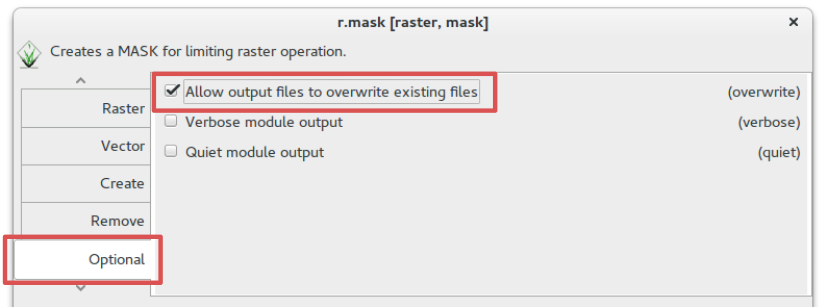
Obr. 81 Přepsání stávající masky.
Poznámka pro pokročilé
Maska je v systému GRASS definovaná jako standardní rastrová mapa s názvem MASK. Buňky s hodnotou no-data anebo 0 budou při výpočtu ignorovány, naopak nenulové hodnoty označují buňky, jejichž hodnota nebude při výpočtu ignorována.
Pokud rastrovou mapu s tímto názvem odstraníte, bude tím deaktivována i maska.
Příklad nastavení masky na základě rastrové mapy¶
Nejprve vybereme rastrovou mapu na základě, které chceme masku nastavit a posléze definujeme hodnoty z této mapy, které poslouží pro vytvoření masky - v tomto případě hodnoty 500 až 800.
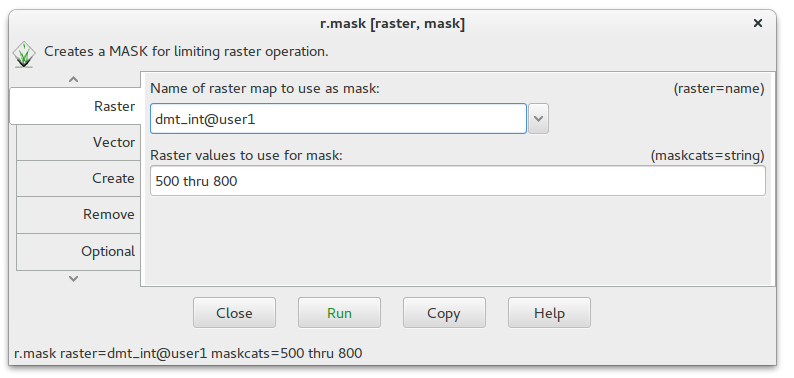
Důležité
Rastrová mapa na základě, které chcete definovat masku musí být celočíselná, viz typ CELL. Pokud tomu tak není, např. v našem případě je rastrová mapa dmt typu FCELL, je potřeba na základě ni vytvořit mapu celočíselnou a tu potom použít pro vytvoření masky.
Tuto operaci lze provést např. pomocí modulu r.mapcalc, více v kapitole Rastrová algebra.
g.region raster=dmt
r.mapcalc expr="dmt_int = int(dmt)"
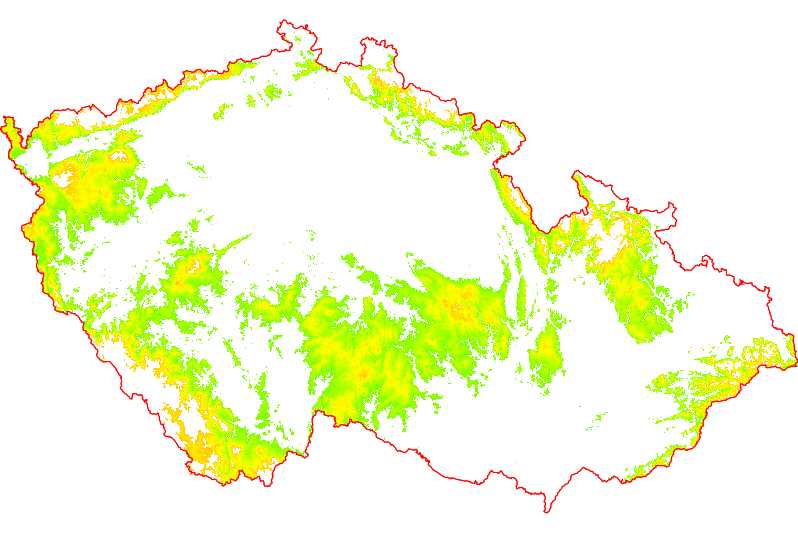
Obr. 82 Po aktivaci masky se zobrazí pouze část území, které odpovídá nadmořské výšce mezi 500 a 800 metry.
Poznámka
Maska samozřejmě ovlivňuje veškeré výpočty nad rastrovými daty, např. modul r.univar v tomto případě vypíše základní statistiku pouze pro území s nadmořskou výškou mezi 500 a 800 metry (viz hodnoty minimum a~maximum).
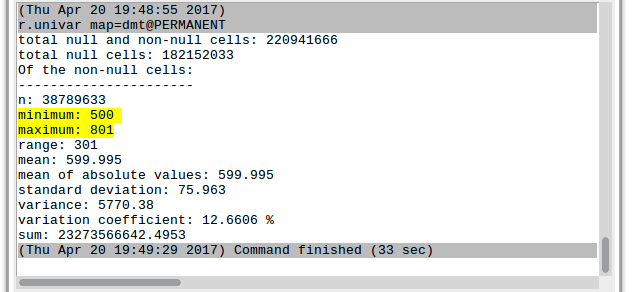
Obr. 83 Výpis základní statistiky rastrových dat s aktivovanou maskou.
Příklad nastavení masky na základě vektorové mapy¶
Na tomto místě si ukážeme postup vytvoření masky na základě území Ústeckého kraje. Vektorová mapa kraje vznikla jednoduchým dotazem, viz kapitola Atributové dotazy.
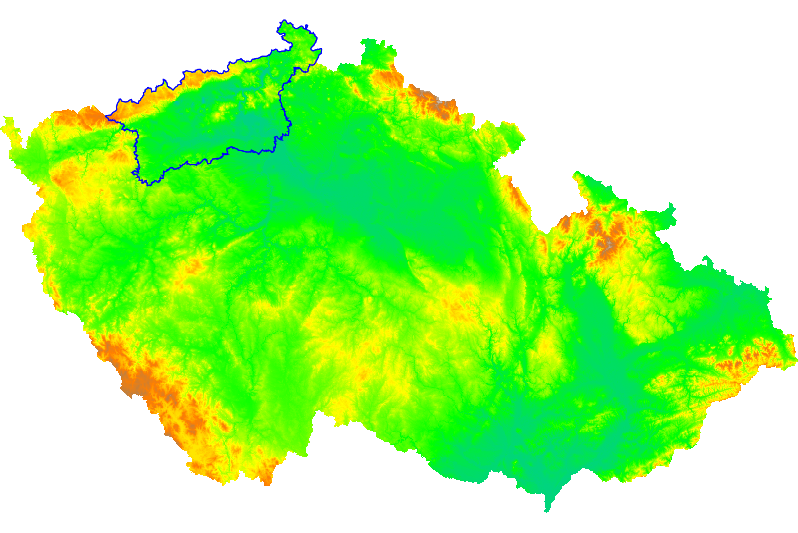
Obr. 84 Digitální model terénu a hranice Ústeckého kraje.
Masku nastavíme standardně pomocí modulu r.mask s volbou
vector.
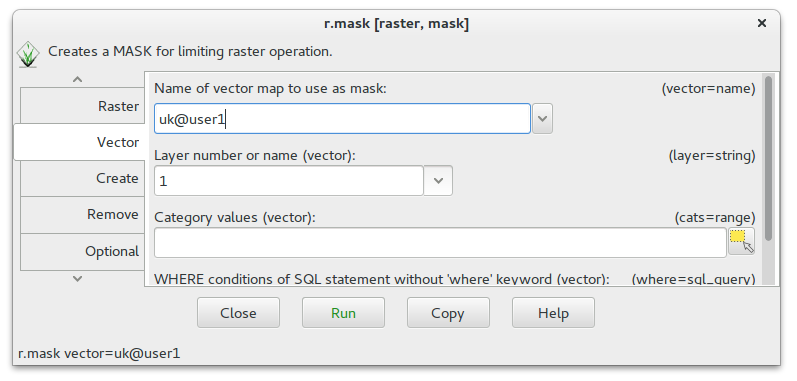
Obr. 85 Nastavení masky na základě vektorových dat.
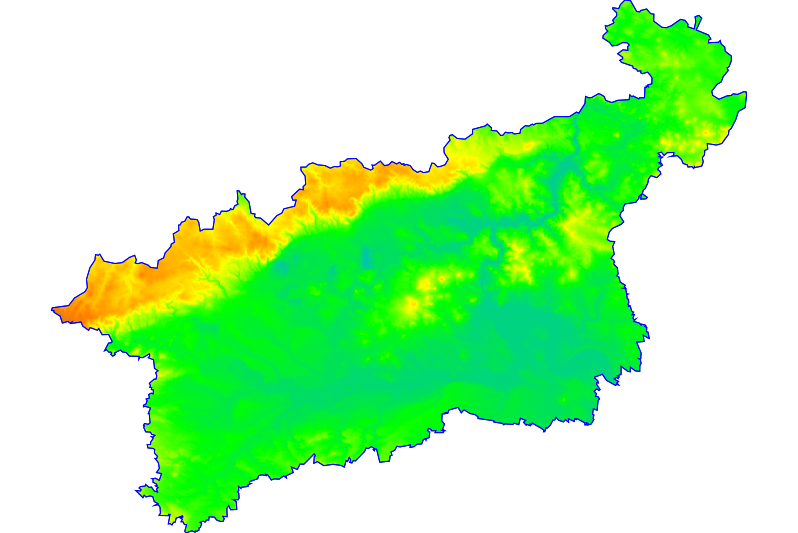
Obr. 86 Výsledek vytvoření masky podle hranice Ústeckého kraje.